На данный момент никто не может отрицать, что VLC это лучший мультимедийный проигрыватель, доступный на рынке, проигрыватель, который также полностью бесплатен и совместим со всеми текущими и старыми форматами (и теми, которые появятся в будущем). Хотя он не единственный, поскольку мы можем найти интересные альтернативы на рынке, однако, если мы используем его для слушать техно музыку, например, рекомендуется выполнить ряд корректировок, чтобы получить наилучшее возможное качество.
Мы сможем наслаждаться максимально возможным качеством до тех пор, пока звук имеет минимальное качество , так как мы не можем просить груши с вяза. Если, например, у нас есть изображение с низким разрешением, и мы хотим отредактировать его с помощью Photoshop, задача очень сложная, так как у нас не будет доступа к четкому изображению, с которым можно работать.

Настроить эквалайзер VLC
В отличие от других приложений, которые сосредоточены исключительно на воспроизведении музыки и интегрируют полные эквалайзеры, количество опций в VLC меньше, и мы найдем те же опции, что и в других приложениях, однако для большинства пользователей они более чем достаточны и охватывают все потребности.
Чтобы получить доступ к Эквалайзер VLC , как только мы открыли список воспроизведения с техно-музыкой, которую хотим послушать, мы переходим в верхнюю строку меню и нажимаем «Инструменты», а затем «Эффекты и фильтры». Интересующий нас раздел Аудио Вкладка «Эффекты».
В этом разделе мы находим еще 5 вкладок: Эквалайзер, Компрессор, Spatializer, Stereo Expander и Advanced. Нажмите Эквалайзер, проверьте Включите коробку и иди в Presets , чтобы щелкнуть раскрывающийся список и выбрать тип музыки, которую мы хотим выровнять, в данном случае это техно.
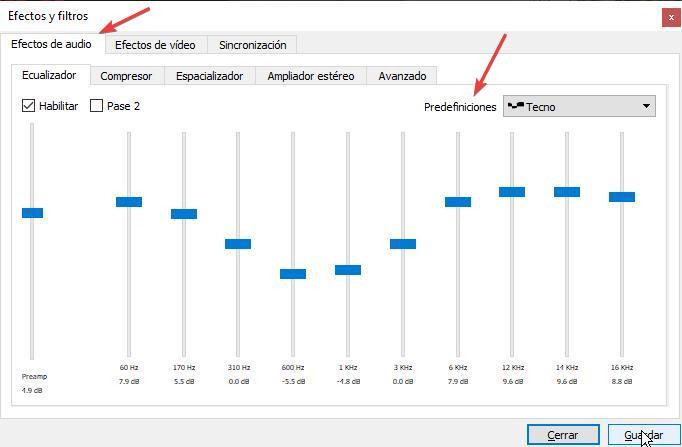
В дополнение к техно, мы также находим большое количество пресетов для других типов музыки (рок, классика, все басы, все басы и высокие частоты, танцевальная, клубная, рег, для использования в наушниках, в больших помещениях и многое другое). Наконец, нажмите Сохранить.
Затем мы нажимаем на остальные вкладки: Compressor, Spatializer, Stereo Expander и Advanced, чтобы также включить работу этих функций , если после активации настроек по умолчанию для Техно-музыки они не полностью удовлетворяют наши потребности.
Все эти вкладки позволяют отрегулировать значения независимо, значения, которые, когда мы их изменим, изменят воспроизведение в реальном времени.
Если таким образом мы не покрываем наши потребности, мы можем активировать 10-полосный эквалайзер и в дополнение к другим настройкам на панели «Дополнительные настройки», к которой мы обращаемся из меню «Инструменты»> «Настройки» и выбираем параметр «Аудио». В левой нижней части этого окна в разделе «Показать настройки» нажмите «Дополнительно». Затем нажмите «Аудио»> «Фильтры», чтобы включить новый эквалайзер.
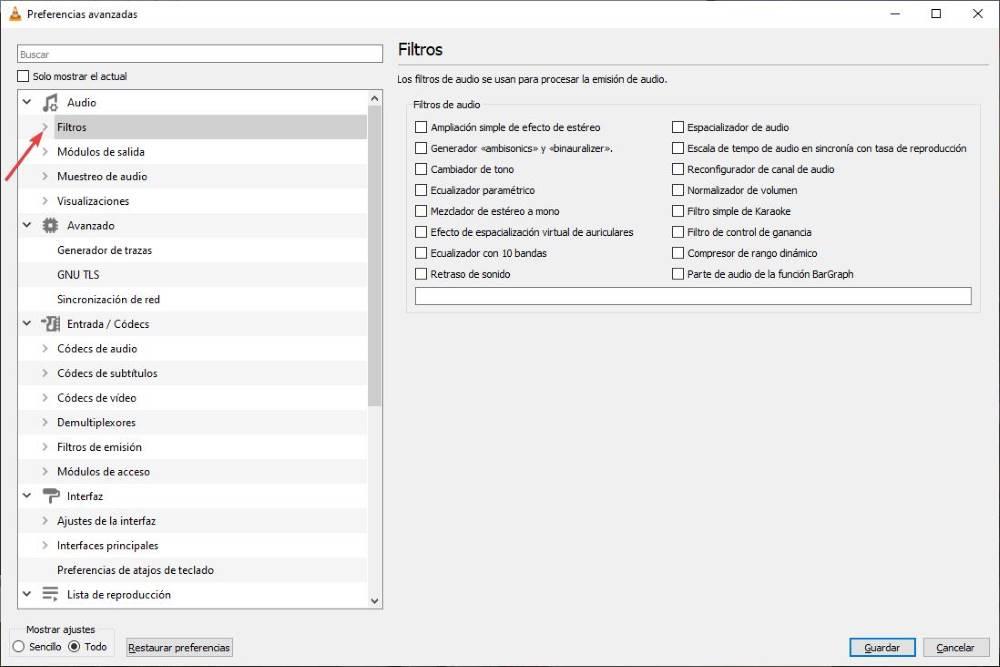
Как только мы закроем приложение, внесенные нами корректировки будет потеряно . Таким образом, когда мы воспроизводим другие типы музыки или видео, эквалайзер не будет использовать профиль Tecno для воспроизведения контента. К счастью, настройка приложения для выполнения этого параметра занимает всего несколько секунд.